Konfigurere en Azure-lagringskonto i Azure-portalen
Alle elektroniske filer, der genereres af tjenesten Elektronisk fakturering eller går til tjenesten under behandling, gemmes i containere i din Microsoft Azure-lagerkonto. For at sikre, at elektronisk fakturering kan få adgang til disse containere, skal du angive den delte adgangssignaturs (SAS) token for lagerkontoen til tjenesten Elektronisk fakturering. Du skal desuden sikre dig, at tokenet er sikkert gemt, hvis du ikke angiver SAS-token direkte. Du kan i stedet gemme det i en Azure Key Vault og angive en Key Vault-hemmelighed.
Åbn den lagerkonto, du planlægger at bruge sammen med tjenesten Elektronisk fakturering.
Gå til Indstillinger>Konfiguration, og kontrollér, at parameteren Tillad blob-offentlig adgang er angivet til Aktiveret.
Gå til Datalager>Containere, og opret en ny container.
Angiv et navn til containeren, og angiv feltet Offentlig adgangsniveau til Privat (ingen anonym adgang).
Åbn den nye container, og gå til Indstillinger>Adgangspolitik.
Vælg Tilføj politik for at tilføje en lagret adgangspolitik.
Angiv feltet Identifikator efter behov.
Vælg alle rettigheder i feltet Rettigheder.
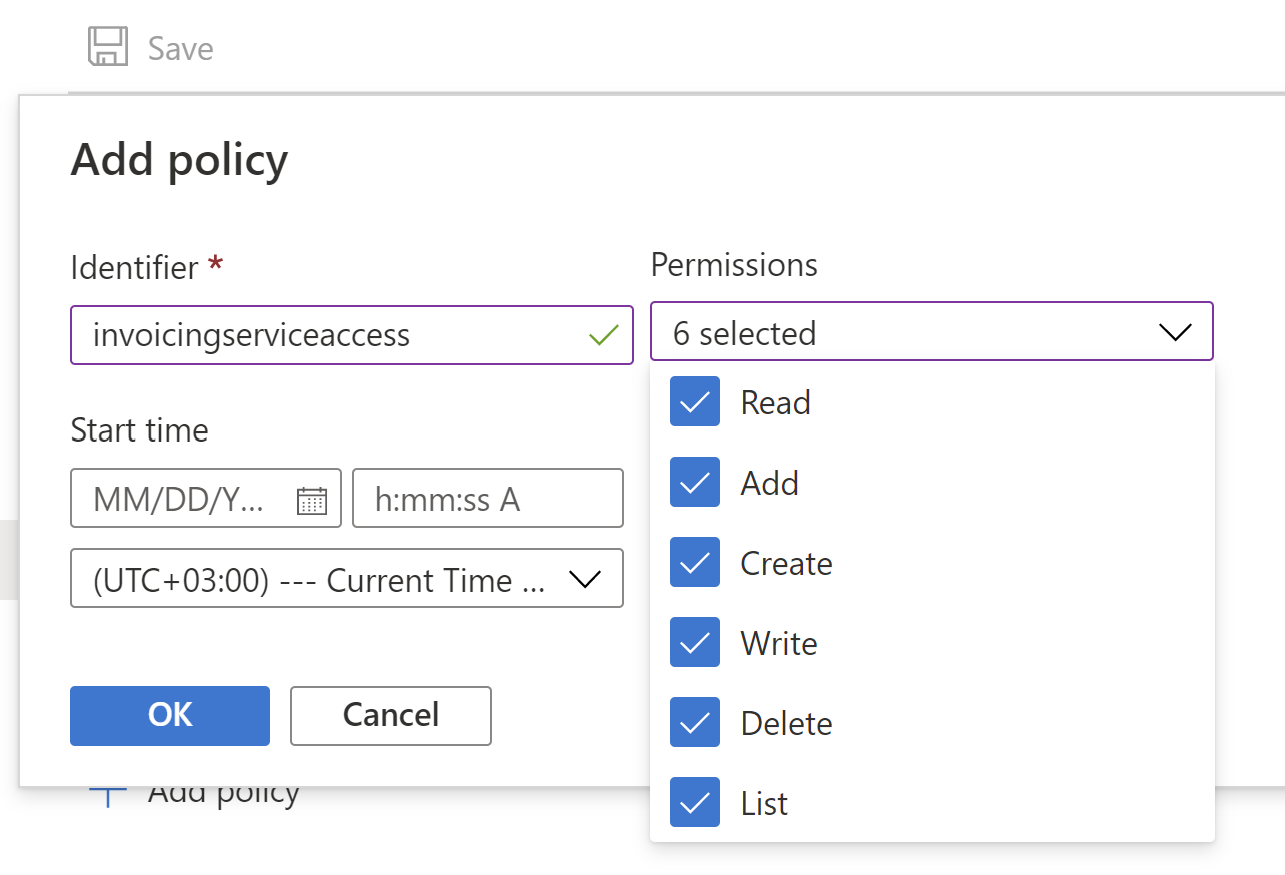
Angiv start- og slutdatoer. Slutdatoen skal være i fremtiden.
Vælg OK for at gemme politikken, og gem derefter ændringerne i containeren.
Gå til Indstillinger>Delte adgangstokener, og angiv feltværdierne.
Angiv start- og slutdatoer. Slutdatoen skal være i fremtiden.
Vælg følgende rettigheder i feltet Rettigheder:
- Læs
- Tilføj
- Opret
- Skriv
- Slet
- Liste
Vælg Generate SAS-token og URL.
Kopiér og gem værdien af feltet Blob SAS URL. Denne værdi vil blive brugt senere i denne procedure og vil blive henvist til som URI for delt adgangssignatur.
Åbn den Key Vault, du vil bruge sammen med elektronisk fakturering.
Gå til Indstillinger>Hemmeligheder, og vælg derefter Generér/importér for at oprette en hemmelighed.
På siden Opret en hemmelighed skal du vælge Manuel i feltet Uploadindstillinger.
Angiv navnet på hemmeligheden. Dette navn bruges under konfigurationen af tjenesten i RCS (Regulatory Configuration Service) og vil blive henvist til som det hemmelige Key Vault-navn. Du kan finde flere oplysninger om RCS i Konfigurere Regulatory Configuration Service (RCS).
I feltet Værdi skal du indsætte den URI for delt adgangssignatur, du har kopieret tidligere.
Vælg Opret.